如果电脑出现要重装系统的情况怎么办?还能怎么办,那就直接重装系统嘛。小编知道对于很多新手来说,系统安装看起来很难,但实际上,如果选对了方法就不难了。今天就推荐一个非常简单易学的方法,那就是老毛桃u盘启动盘重装系统,大部分步骤都是中文,可能会在设置启动时出现usb等英文。下面就一起来看看老毛桃U盘怎么重装系统win7吧。
工具/原料:
系统版本:windows7系统
品牌型号:联想thinkpad13
软件版本:老桃毛软件&咔咔装机软件
方法/步骤:
老挑毛u盘重装系统win7的方法
一、老毛桃u盘制作
1、下载老毛桃U盘启动盘制作工具,再将空白8G或以上的u盘接入电脑。

2、进入老毛桃u盘工具界面后,等待u盘识别,点击操作将它制作成U盘启动盘。
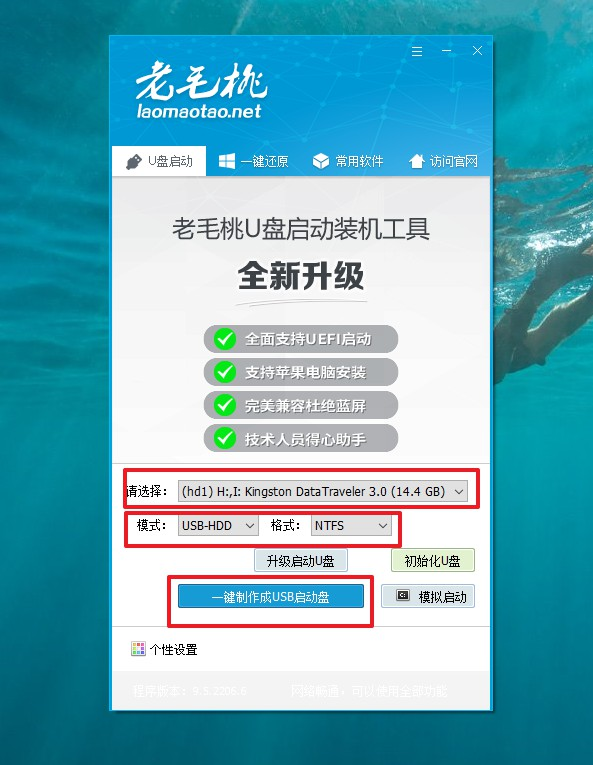
3、制作好u盘启动盘之后,即可下载Windows系统镜像用于系统重新安装。
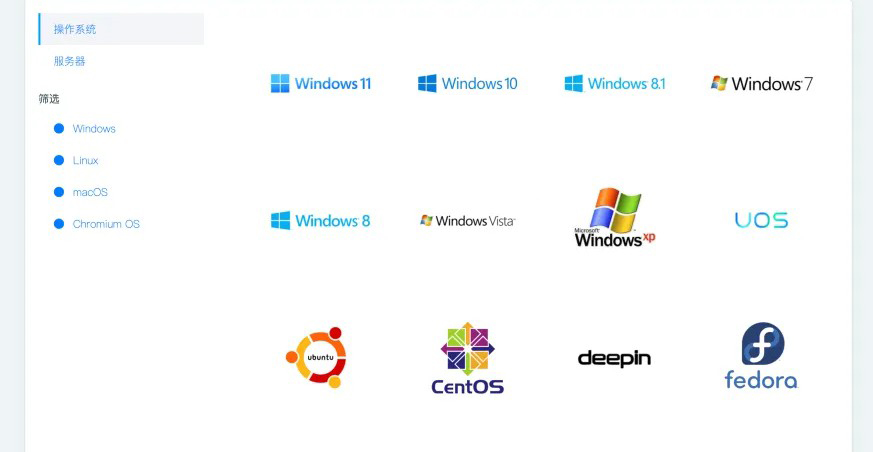
二、老毛桃u盘启动
1、接着,就可以在官网查询u盘启动快捷键,或者直接参考如图表格。
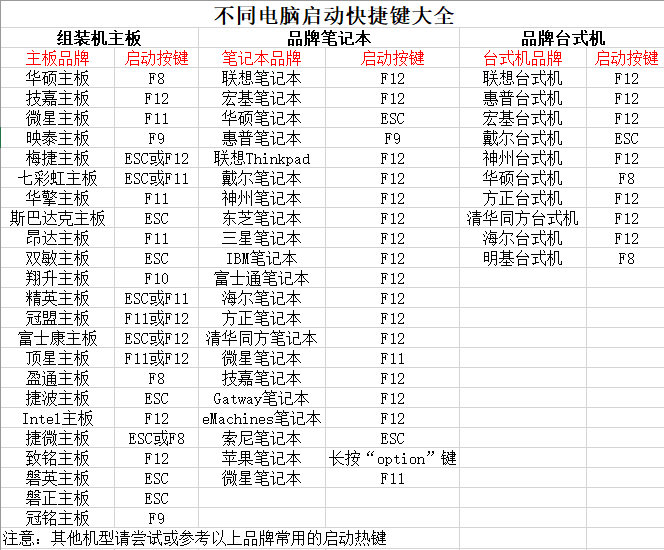
2、将u盘启动盘接入电脑,重启并在开机画面出现时,通过U盘启动快捷键进入优先启动项设置页面,让bios设置U盘启动。
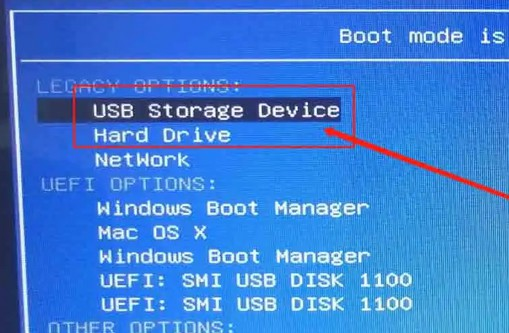
3、进入老毛桃PE界面后,选择【1】,按下回车即可进入winpe系统桌面。
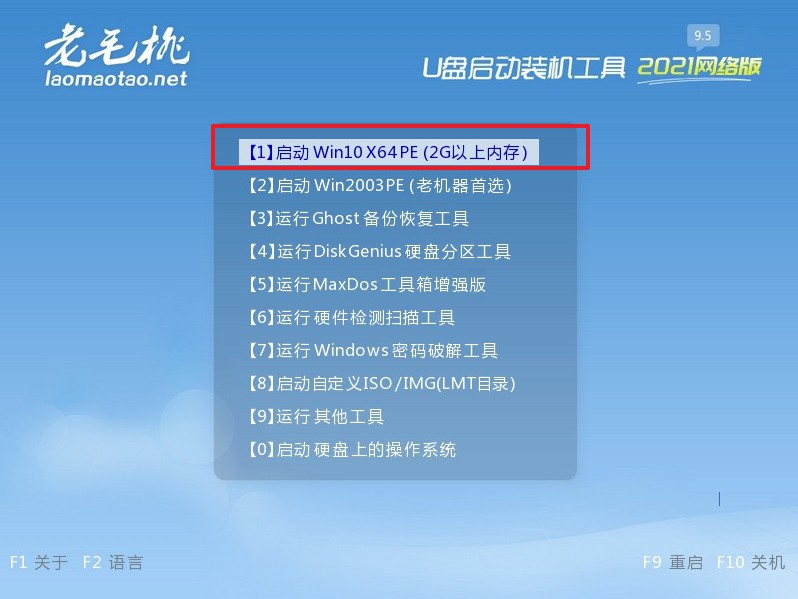
三、老毛桃u盘重装系统win7
1、通过上面的操作,进入winpe系统桌面,如图设置,点击执行安装Windows系统即可。
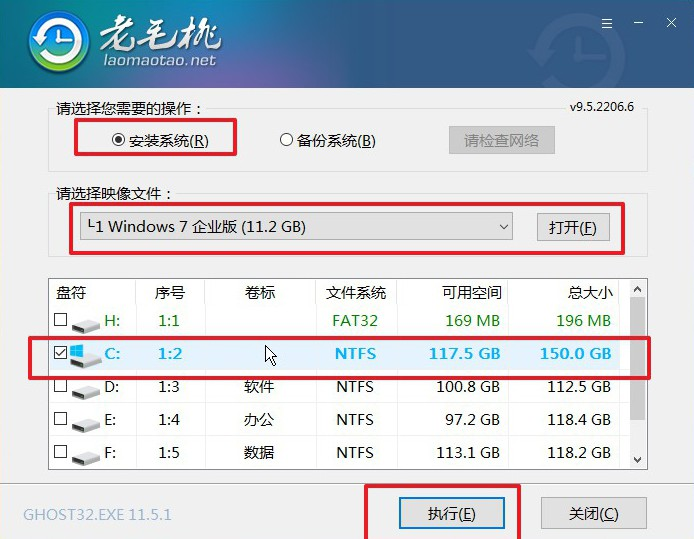
2、等待软件自动进行操作,弹出还原窗口时,默认设置,直接点击“是”。
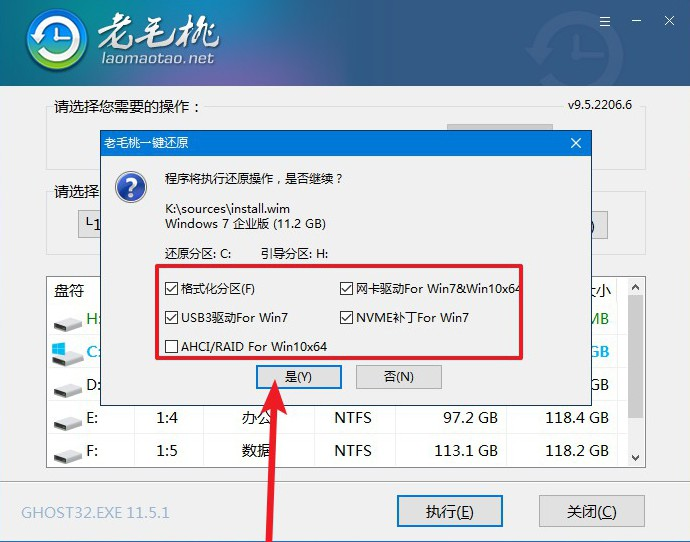
3、接着,如图所示,勾选重启,并在电脑进入第一次重启时,拔掉u盘启动盘。
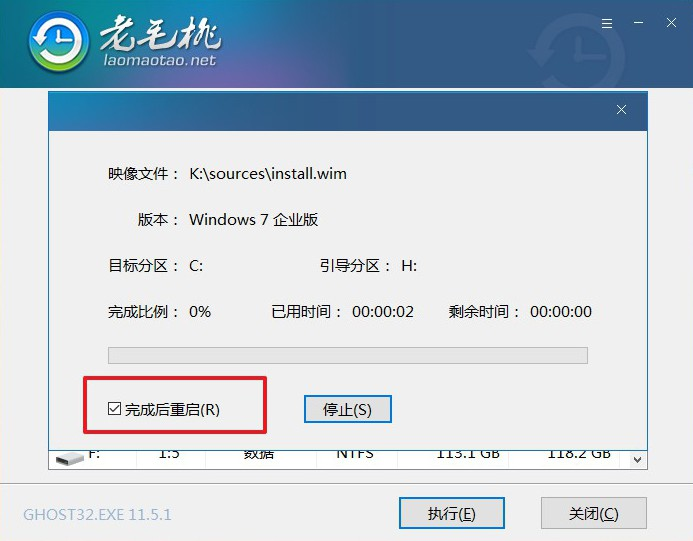
4、等待Windows系统自动部署,直至桌面显示Win7系统界面,则完成电脑系统安装。

拓展内容:咔咔装机系统重装win7的方法
1、进入官网http://www.kkzj.com/下载并安装咔咔装机一键重装系统工具到电脑上,双击打开它,插入空白u盘,选择制作u盘模式点击开始制作。

2、选择需要安装的win7系统,点击开始制作启动盘。

3、制作过程会清除U盘的文件,备份完成后点击确定。

4、软件将会自动制作U盘启动以及将下载系统和备份的资料导入到U盘里面,等待启动盘制作提示完成。

5、之后我们需要重启电脑。

6、将u盘插入需要重装的电脑,开机快速断续的按热键进入快速启动菜单,选择u盘启动项回车。

7、进入pe选择界面,选择01项pe系统进入。

8、选择需要安装的win7系统点击安装到电脑c盘上,点击“立即安装”。安装完成后,拔掉u盘,点击立即重启。


总结:以上就是老挑毛u盘装系统win7的方法,希望能帮助到大家,有需要的小伙伴一起来看看吧。